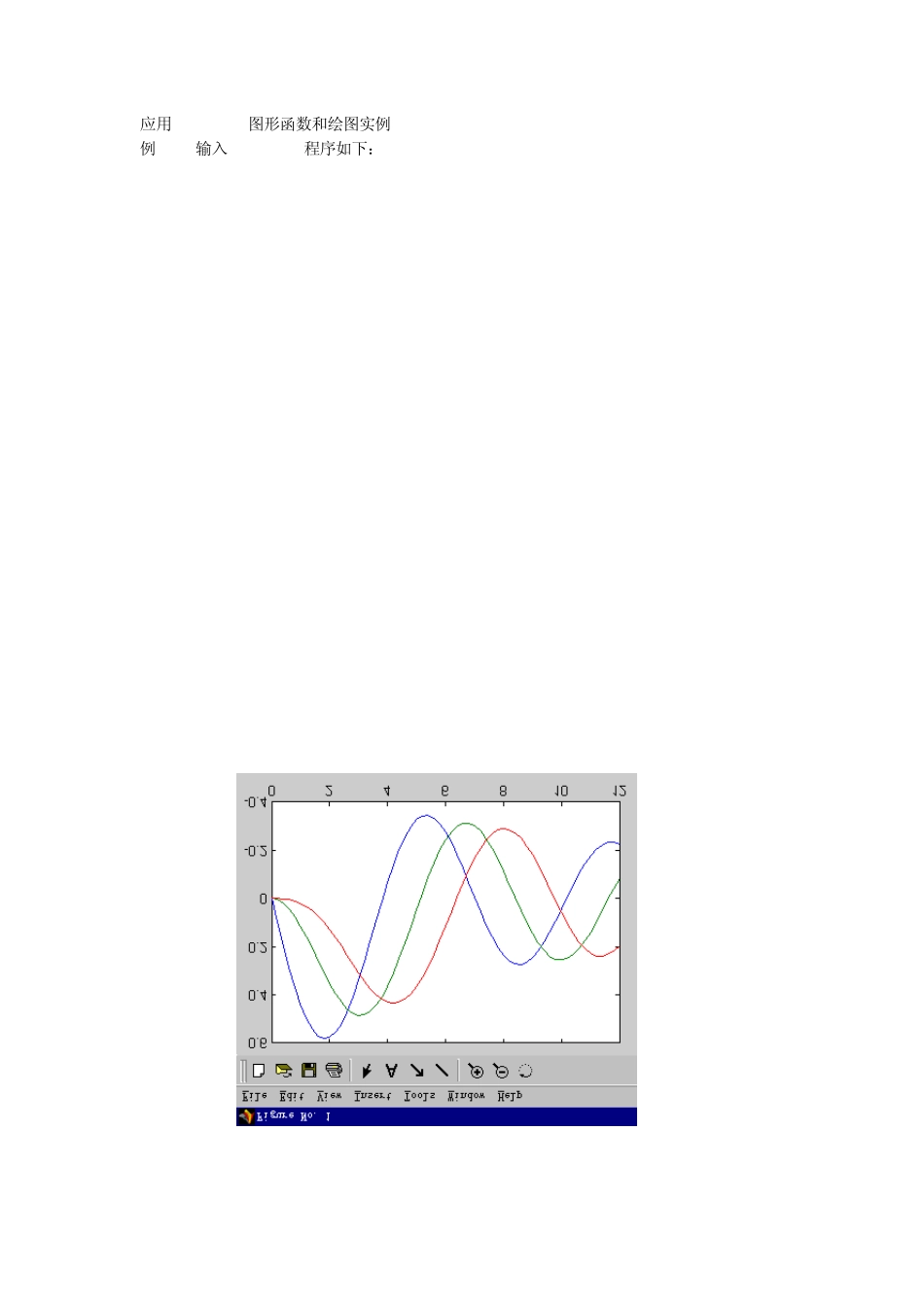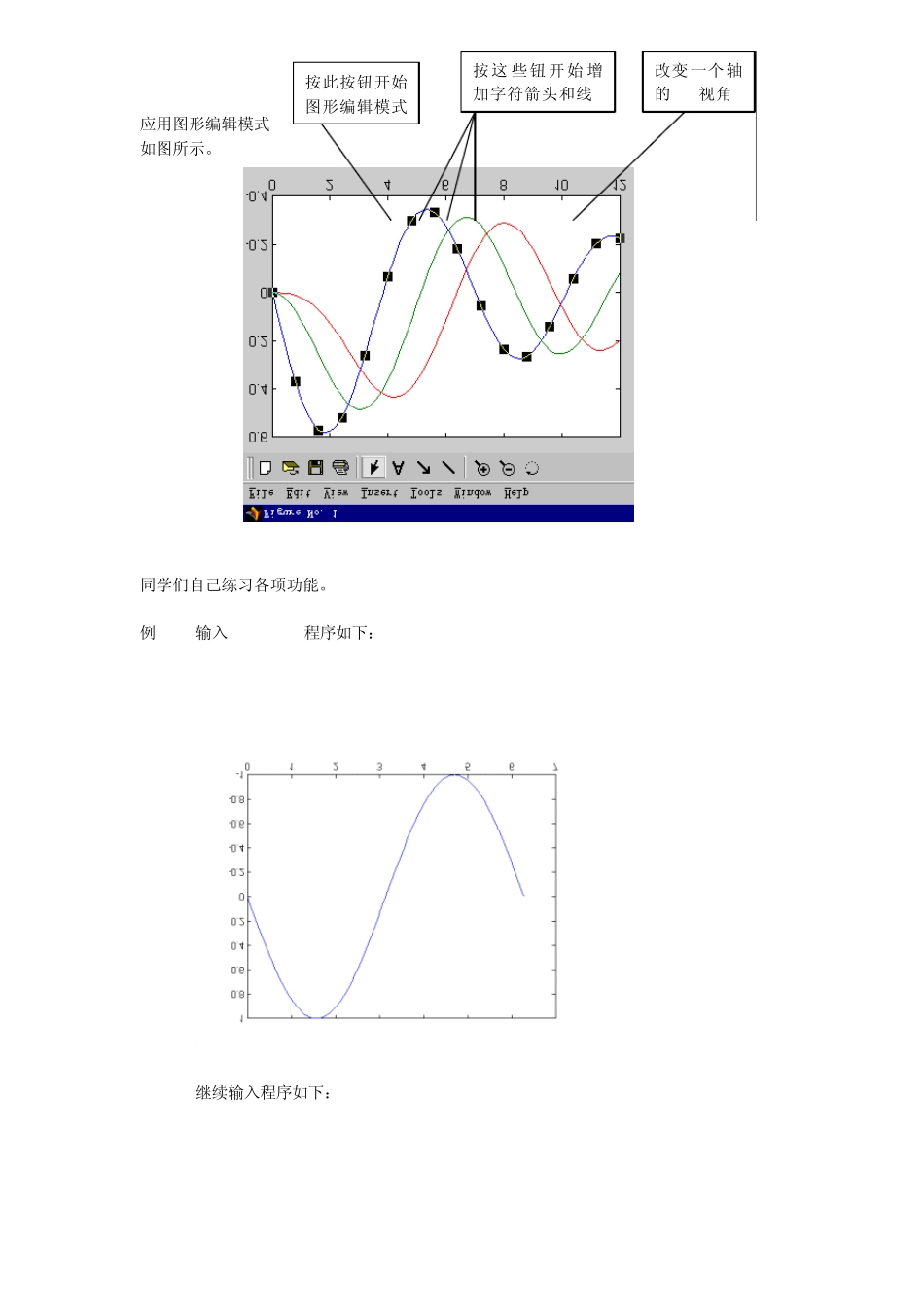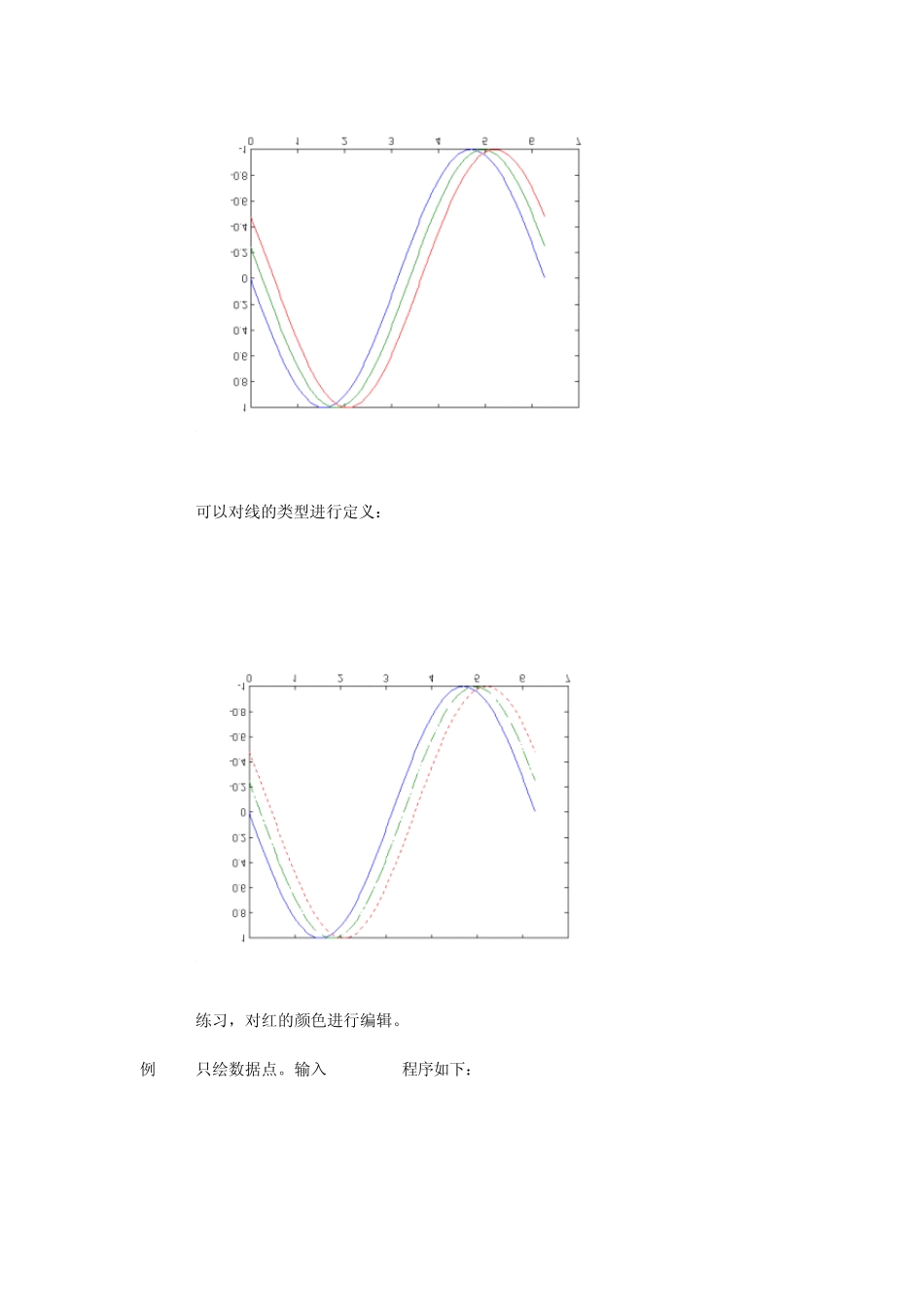应用MATLAB图形函数和绘图实例例1. 输入MATLAB程序如下:x=0:0.2:12;y1=Bessel(1,x);y2=Bessel(2,x);y3=Bessel(3,x);figure(1)subplot(2,2,1)h=plot(x,y1,x,y2,x,y3);set(h,‘LineWidth’,2,{‘LineStyle’},{‘--’;‘:’,‘-.’})set(h,{‘Color’},{‘R’;‘G’;‘B’})axis([0 12–0.51])gridonxlabel(‘Time’)ylabel(‘Amplitude’)legend(h,‘First’,‘Second’,‘Third’)title(‘BesselFunctions’)[y,ix]=min(y1);text(x(ix),y,‘FirstMin\rightarrow’,…‘HorizontalAlignment’,‘right’)Print–depsc-tiff–r200myplot应用图形编辑模式如图所示。同学们自己练习各项功能。例 2. 输入 MATLAB程序如下:t=0:pi/100:2*pi;y=sin(t);plot(t,y)gridon继续输入程序如下:y2=sin(t–0.25);y3=sin(t–0.5);plot(t,y,t,y2,t,y3)按此按钮开始图形编辑模式按这 些钮开始 增加字符箭头和线改变一个轴的 3D视角可以对线的类型进行定义:t=0:pi/100:2*pi;y=sin(t);y2=sin(t–0.25);y3=sin(t–0.5);plot(t,y,‘-’,t,y2,‘--’,t,y3,‘:’)练习,对红的颜色进行编辑。例 3. 只绘数据点。输入 MATLAB程序如下:x=0:pi/15:4*pi;y=exp(2*cos(x));plot(x,y,‘r+’)进一步对图形进行设置:x=0:pi/15:4*pi;y=exp(2*cos(x));plot(x,y,‘-r’,x,y,‘ok’)继续对线类型进行设置:x=0:pi/15:4*pi;y1=exp(2*cos(x));y2=exp(2*sin(x));plot(x,y1,‘-*k’,x,y2,‘-.ok’)练习:把这两条曲线高成不同颜色。例 4. 矩阵的线绘。z=peaks;%矩阵为 49×49plot(z)变换方向来绘图:y=1:length(peaks);plot(peaks,y)例5. 用双Y轴绘曲线。t=0:pi/20:2*pi;y=exp(sin(t));plotyy(t,y,t,y,‘plot’,‘stem’)把线性轴和对数轴合并绘图。t=0:900;A=1000;a=0.005;b=0.005;z1=A*exp(-a*t);z2=sin(b*t);[haxes,hline1,hline2]=plotyy(t,z1,t,z2,‘semilogy’,‘plot’);axes(haxes(1))ylabel(‘SemilogPlot’)axes(haxes(2))ylabel(‘LinearPlot’)set(hline2,‘LineStyle’,‘--’)例6. 轴的限制和标记。命令为: axis([xmin,xmax,ymin,ymax])。专用标记和标记标号:x=-pi:.1:pi;y=sin(x);plot(x,y)set(gca,‘XTick’,-pi:pi/2:pi)set(gca,‘XTickLabel’,{‘-pi’,‘-pi/2’,‘0’,‘pi/2’,‘pi’})xlabel(‘-\pi\leg\Theta\leg\pi’)ylabel(‘sin(\Theta)’)title(‘plotofsin(\Theta)’)text(-pi/4,sin(-pi/4),‘\leftarrowsin(-\pi\div4)’,… ‘Horizont...